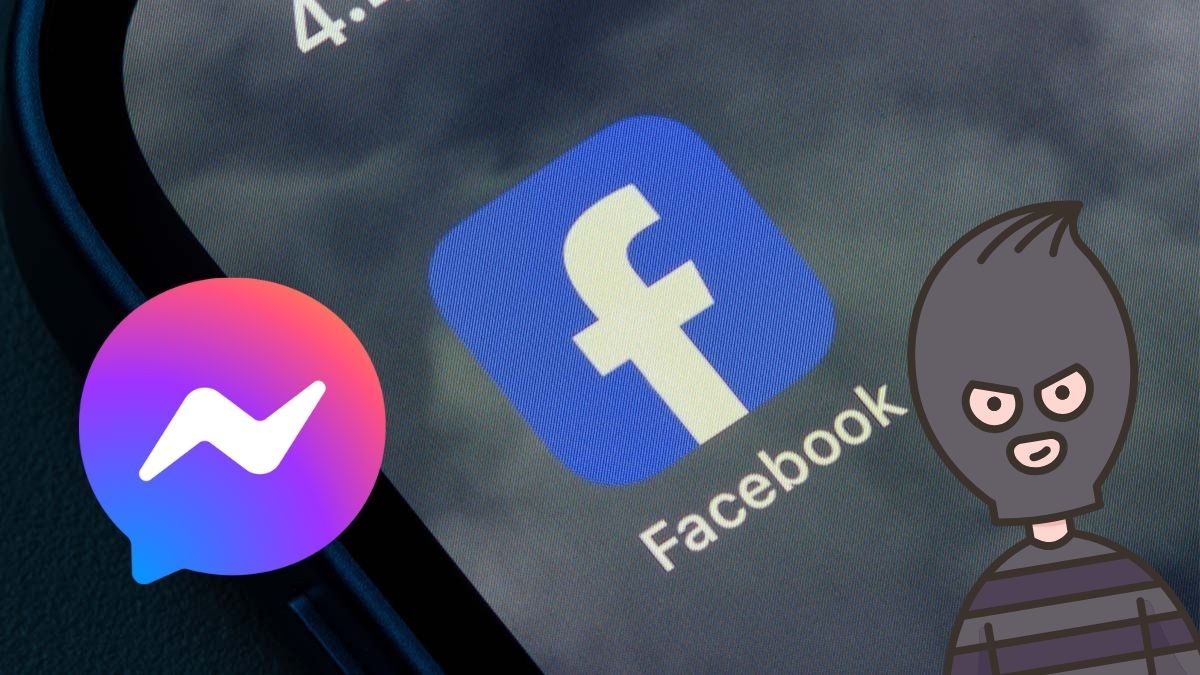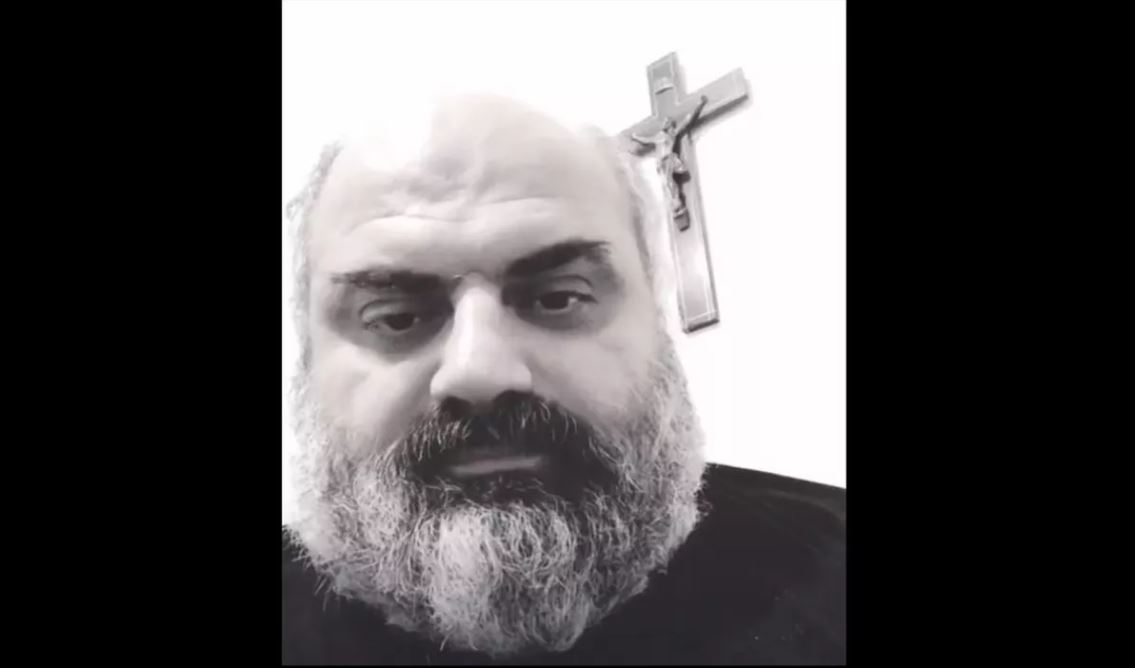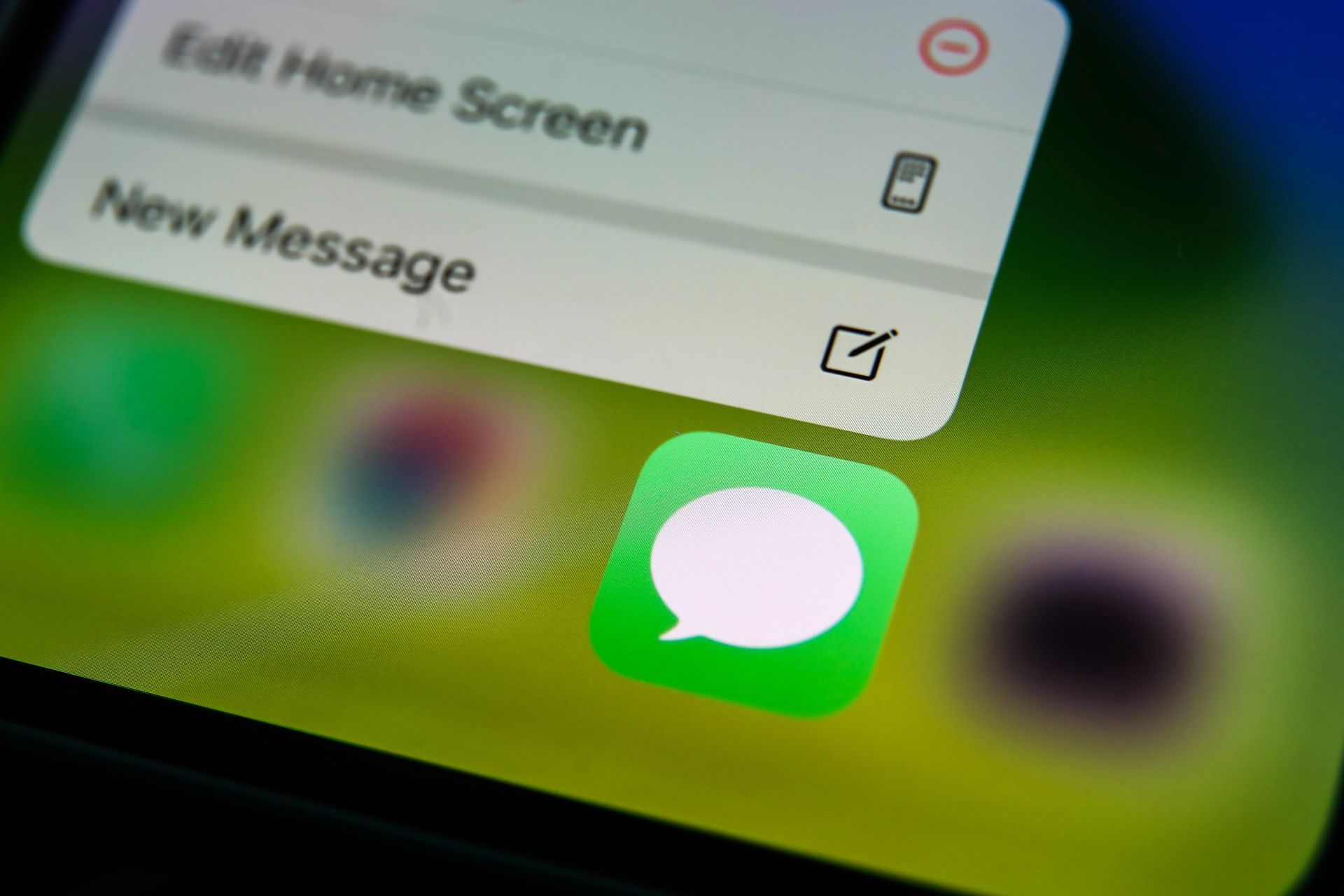
iMessage to popularna usługa przesyłania wiadomości wśród użytkowników Apple, jednak napotykając Błąd wylogowania z iMessage może być frustrujące, ponieważ uniemożliwia wysyłanie lub odbieranie wiadomości iMessage na urządzeniu Apple i korzystanie z nich bezpłatny I szyfrowana komunikacja za pośrednictwem wiadomości tekstowych, zdjęć i filmów przesyłanych przez sieci bezprzewodowe lub komórkowe.
W tym artykule zbadamy możliwe przyczyny za tym błędem i dostarczyć szczegółowy przewodnik krok po kroku aby to rozwiązać.
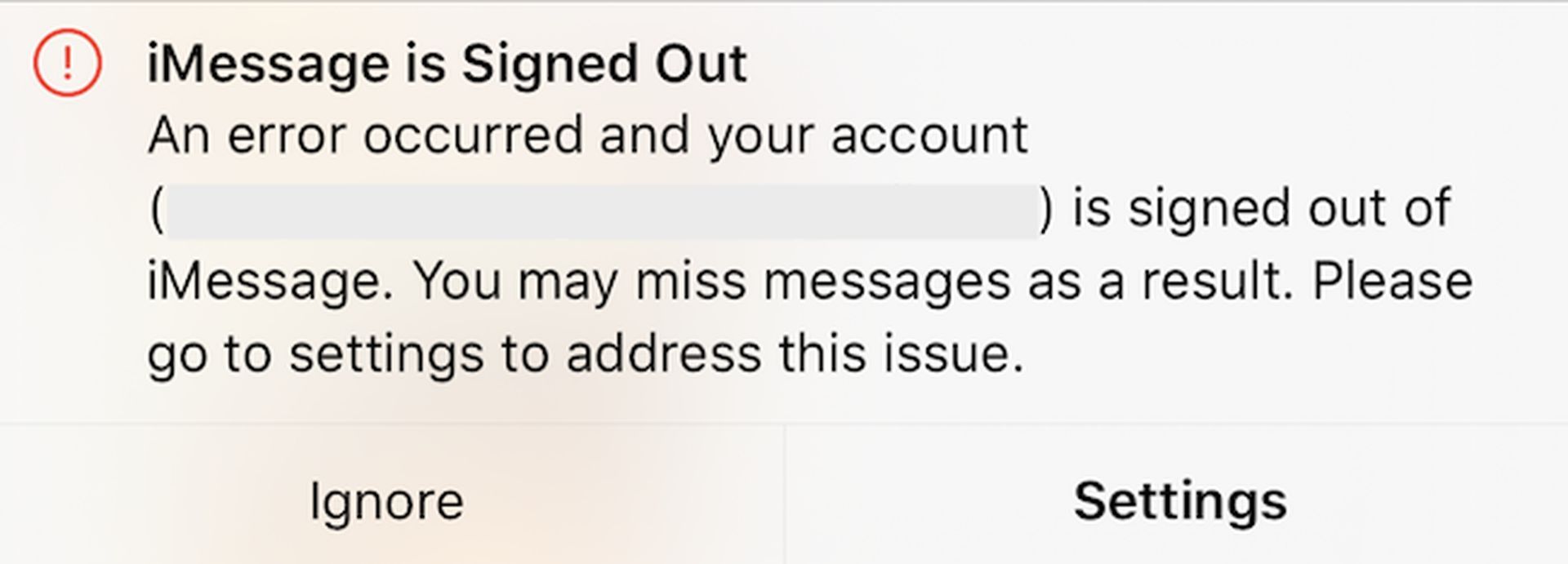 Błąd wylogowania iMessage może utrudniać komunikację, zwłaszcza jeżeli jest to główna aplikacja, z której korzystasz (Kredyt obrazu)
Błąd wylogowania iMessage może utrudniać komunikację, zwłaszcza jeżeli jest to główna aplikacja, z której korzystasz (Kredyt obrazu)Co powoduje błąd wylogowania iMessage?
Zanim zagłębimy się w rozwiązania, zbadajmy typowe czynniki, które mogą prowadzić do błędu wylogowania iMessage:
- Problemy z połączeniem Wi-Fi: iMessage do prawidłowego działania wymaga aktywnego połączenia Wi-Fi. jeżeli połączenie Wi-Fi jest słabe lub niestabilne, może to spowodować błąd wylogowania z iMessage.
- Problemy z połączeniem danych komórkowych: iMessage opiera się również na danych komórkowych do komunikacji. jeżeli wystąpią problemy z danymi komórkowymi lub problemy z siecią, może to wpłynąć na funkcjonalność iMessage.
- Inne czynniki: Do błędu mogą przyczynić się różne czynniki, w tym usterki oprogramowania, nieprawidłowe ustawienia iPhone’a, nieprawidłowe konfiguracje iMessage, a choćby tymczasowe problemy z serwerami Apple.
Jak naprawić błąd wylogowania z iMessage?
Chociaż nie jest jasne, która dokładna przyczyna jest odpowiedzialna za błąd wylogowania iMessage, istnieje wiele potencjalnych poprawek, które możesz wypróbować. Teraz przejdźmy do szczegółowych kroków rozwiązywania problemów, aby rozwiązać błąd wylogowania iMessage na telefonie iPhone:
Uruchom ponownie iPhone’a
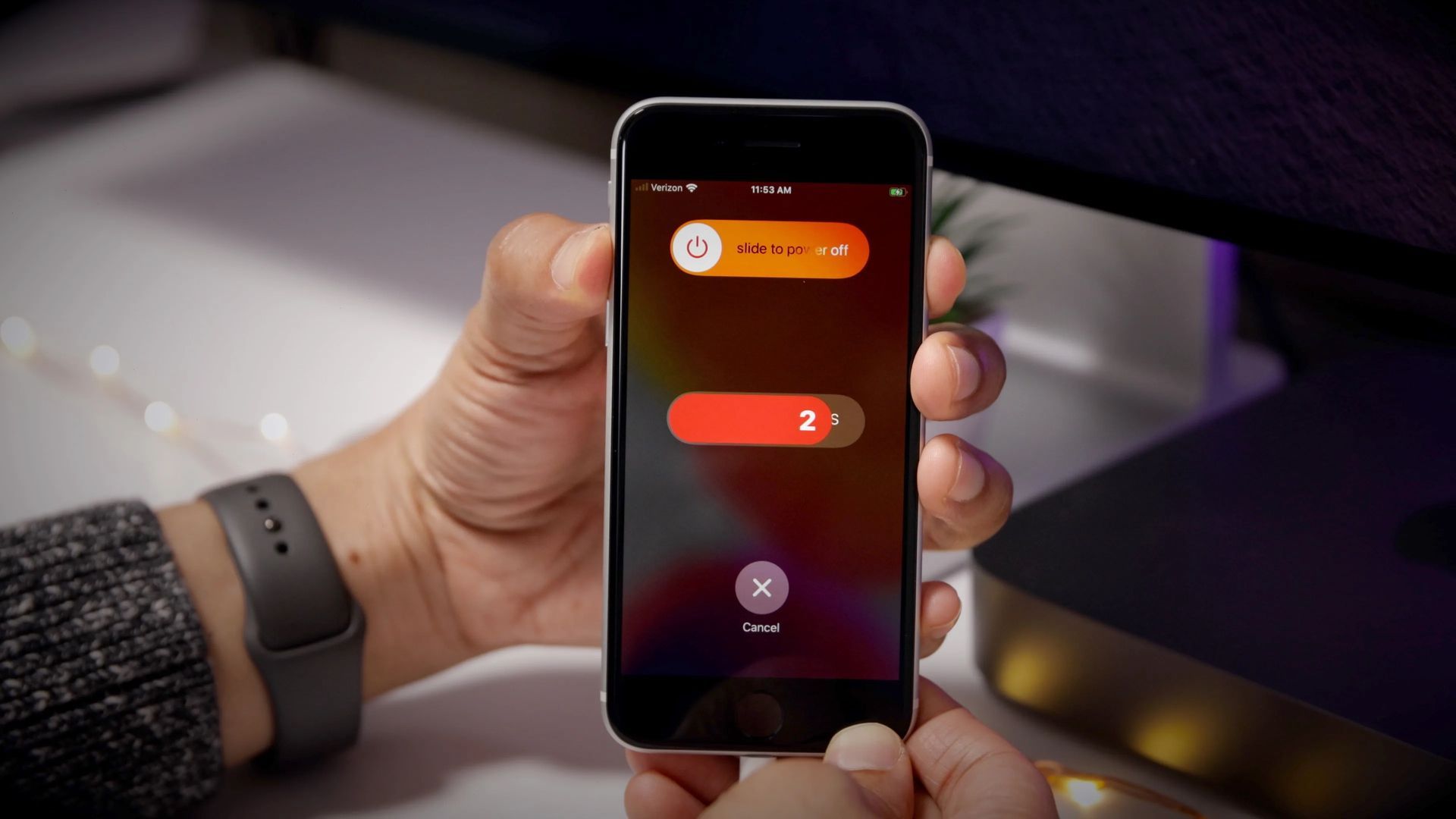 Błąd wylogowania iMessage: Ponowne uruchamianie iPhone’a (Kredyt obrazu)
Błąd wylogowania iMessage: Ponowne uruchamianie iPhone’a (Kredyt obrazu)Jednym z najprostszych, ale skutecznych rozwiązań jest ponowne uruchomienie iPhone’a. Ponowne uruchomienie urządzenia może usunąć tymczasowe usterki i potencjalnie naprawić problemy z aplikacją lub łącznością. Aby to zrobić, wyłącz iPhone’a, odczekaj kilka sekund, a następnie włącz go ponownie. Sprawdź, czy błąd wylogowania z iMessage przez cały czas występuje.
Sprawdź, czy iMessage jest włączony
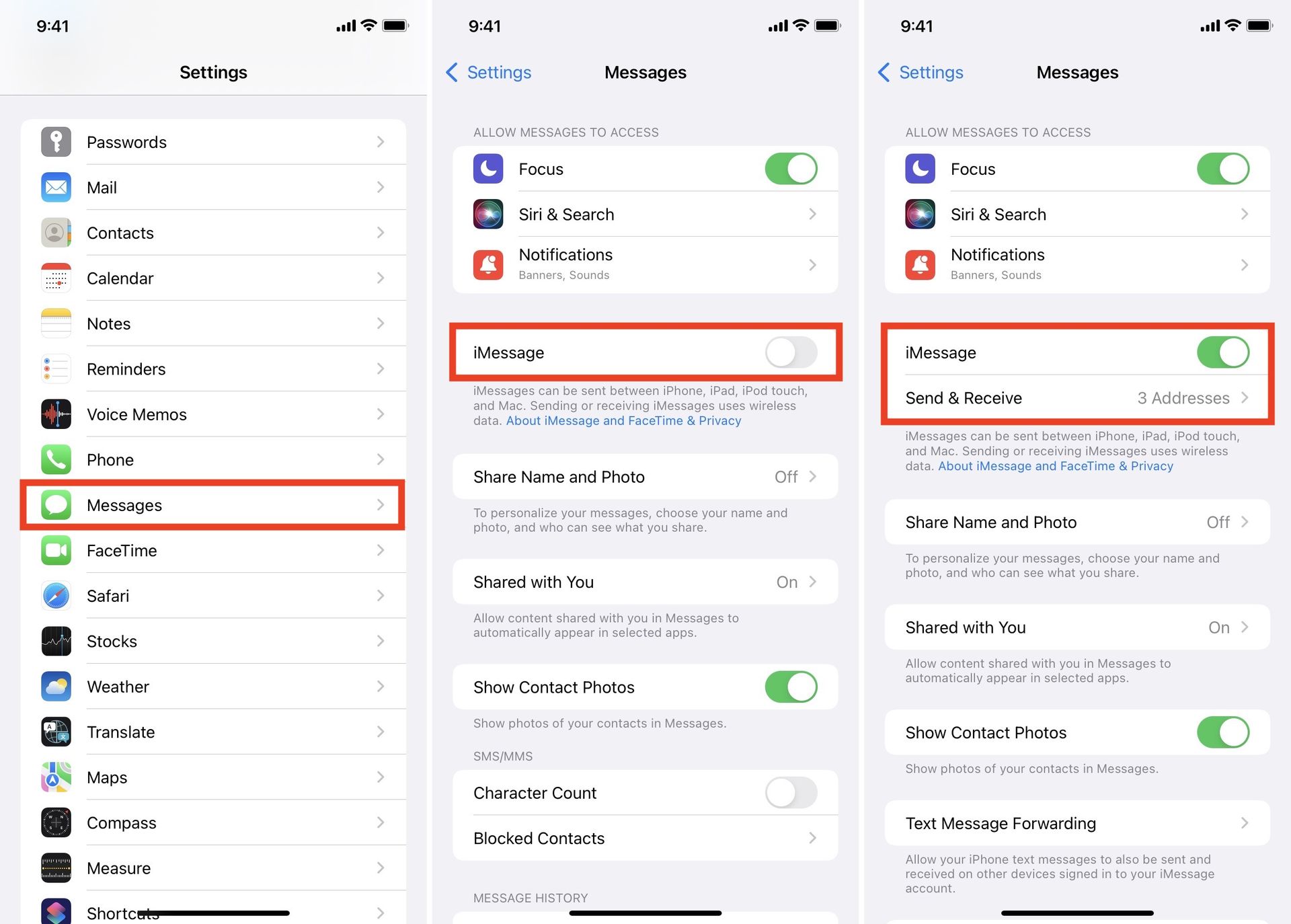 Błąd wylogowania iMessage: Sprawdzanie, czy iMessage jest włączony (Kredyt obrazu)
Błąd wylogowania iMessage: Sprawdzanie, czy iMessage jest włączony (Kredyt obrazu)Jeśli błąd wylogowania z iMessage przez cały czas występuje choćby po ponownym uruchomieniu iPhone’a, koniecznie sprawdź, czy iMessage jest włączony na twoim urządzeniu. Istnieje możliwość, iż mogła zostać nieumyślnie wyłączona. Aby to sprawdzić;
- Iść do Ustawienia > Wiadomości.
- Upewnij się, że przełącznik dwustabilny dla iMessage jest włączony (zielony), a pod spodem znajduje się Twój numer telefonu.
Wyłącz i ponownie włącz iMessage
Jeśli iMessage jest już włączony, ale błąd przez cały czas występuje, spróbuj wykonać miękki restart, wyłączając i ponownie włączając iMessage na swoim urządzeniu. Aby to zrobić;
- Nawigować do Ustawienia > Wiadomości.
- Wyłączyć coś iMessage.
- Uruchom ponownie Twoje urządzenie.
- Wróć do Ustawienia > Wiadomości I włącz iMessage’a Ponownie.
Sprawdź swoje połączenie Wi-Fi i dane uwierzytelniające
Jeśli sprawdziłeś, iż iMessage jest już włączony, a komunikat o błędzie przez cały czas występuje, możesz spróbować miękkiego ponownego uruchomienia, wyłączając, a następnie ponownie włączając iMessage na swoim urządzeniu. Aby to zrobić;
- Sprawdź, czy połączenie Wi-Fi działa poprawnie, przechodząc do Ustawienia > Wi-Fi.
- Jeśli poświadczenia sieciowe zostały niedawno zmienione z powodu nowego routera lub aktualizacji hasła, pamiętaj o ich odpowiedniej aktualizacji.
Zrestartować ustawienia sieci
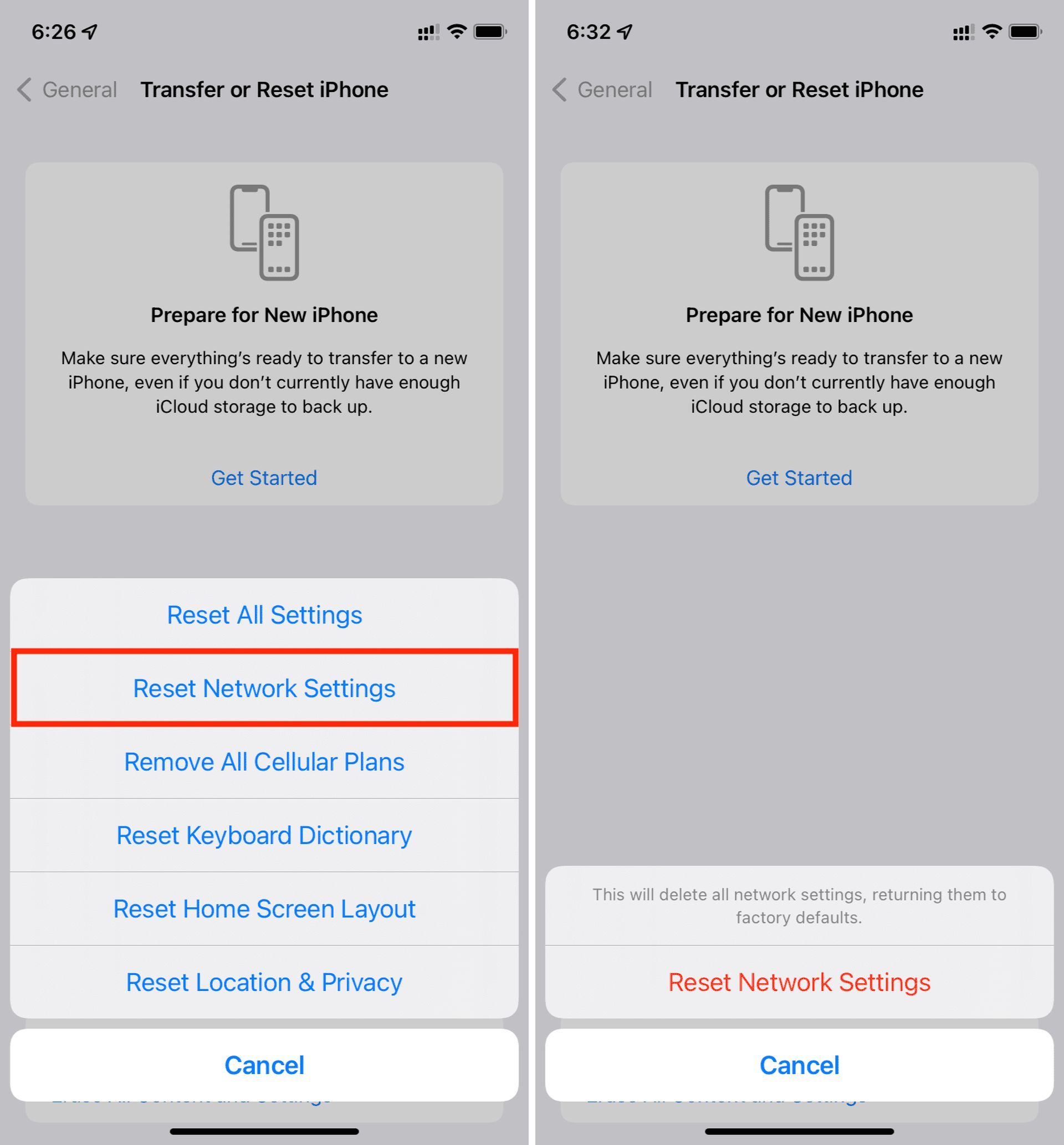 Błąd wylogowania iMessage: Resetowanie ustawień sieciowych (Kredyt obrazu)
Błąd wylogowania iMessage: Resetowanie ustawień sieciowych (Kredyt obrazu)Zresetowanie ustawień sieciowych przywróci zapisane w telefonie sieci Wi-Fi i połączenia Bluetooth do domyślnych ustawień fabrycznych. Aby uniknąć utraty poświadczeń sieci Wi-Fi, należy je zapisać przed przystąpieniem do resetowania.
- Przed kontynuowaniem zanotuj poświadczenia sieci Wi-Fi.
- Iść do Ustawienia > Ogólny > Przenosić lub Zresetuj iPhone’a > Resetowanie > Zrestartować ustawienia sieci.
- Po ponownym uruchomieniu połącz się ponownie z siecią Wi-Fi.
Sprawdź swoje komórkowe połączenie transmisji danych
Błąd wylogowania iMessage może być również wywołany przez słabe połączenie internetowe z sieci komórkowej. Upewnij się, iż masz aktywne komórkowe połączenie transmisji danych i iż Twój operator lub usługodawca jest online.
Aby sprawdzić połączenie transmisji danych w sieci komórkowej, po prostu obserwuj pasek sygnału pod kątem siły sygnału. Należy pamiętać, iż w niektórych krajach lub podczas ekstremalnych warunków pogodowych może wystąpić słaby sygnał lub brak sygnału.
Sprawdź swoją kartę SIM
Błąd wylogowania iMessage może rzeczywiście zostać wywołany przez słabe połączenie internetowe z sieci komórkowej. Ważne jest, aby upewnić się, iż masz aktywne komórkowe połączenie transmisji danych i iż Twój operator lub usługodawca jest online.
Aby sprawdzić połączenie danych mobilnych, po prostu sprawdź siłę sygnału na pasku sygnału na Twoim urządzeniu. Należy jednak pamiętać, iż w niektórych krajach lub podczas ekstremalnych warunków pogodowych może wystąpić słaby sygnał lub brak sygnału, co również może przyczynić się do wystąpienia błędu.
Sprawdź ustawienia Apple ID
Twój Apple ID służy jako brama do wszystkich rzeczy Apple i jest niezbędny do korzystania z iMessage. Aby uniknąć problemów, dokładnie sprawdź, czy poprawnie wpisujesz swój Apple ID. Zapewni to bezproblemowy dostęp do usług Apple, w tym iMessage.
- Twój Apple ID jest niezbędny do korzystania z iMessage.
- Upewnij się, iż poprawnie wpisałeś swój Apple ID.
- Iść do Ustawienia > Wiadomości > Wyslać i otrzymać I zalogować się do iMessage, jeżeli Twojego Apple ID nie ma na liście.
Zmień swoje hasło
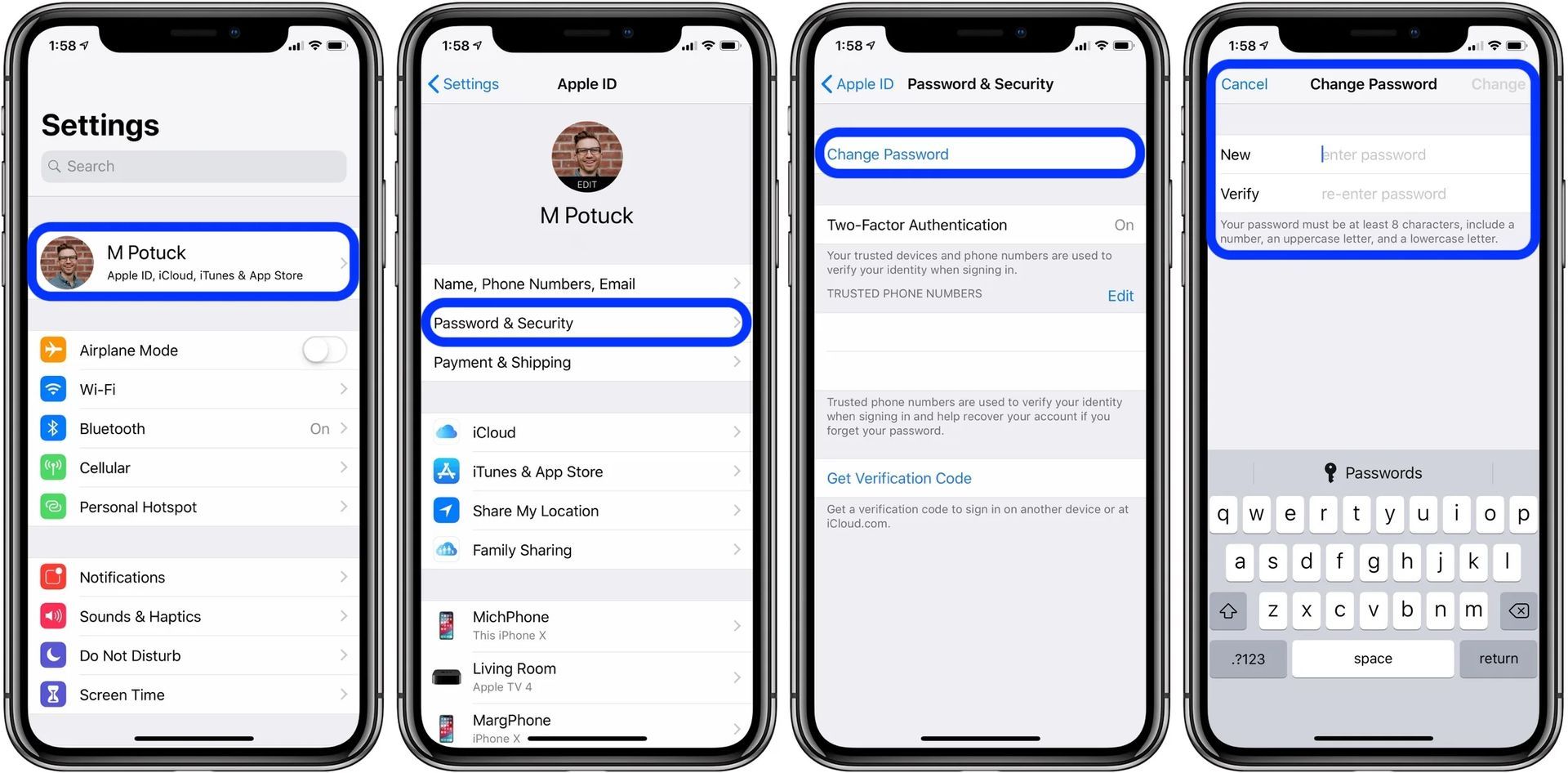 Błąd wylogowania iMessage: Twoje hasło jest zmieniane (Kredyt obrazu)
Błąd wylogowania iMessage: Twoje hasło jest zmieniane (Kredyt obrazu)Jeśli po sprawdzeniu, czy identyfikator Apple ID został wprowadzony poprawnie, a błąd wylogowania z usługi iMessage przez cały czas występuje, problem może być związany z hasłem. Możliwe, iż ktoś próbuje włamać się na Twoje konto. W takich przypadkach najważniejsze jest podjęcie natychmiastowych działań w celu zabezpieczenia swojego Apple ID i ochrony konta przed nieautoryzowanym dostępem.
- Iść do Ustawienia > Nazwa/Profil > Identyfikator Apple’a > Zmień hasło.
- Po zmianie hasła zaloguj się ponownie do iMessage.
Aktywuj uwierzytelnianie dwuskładnikowe
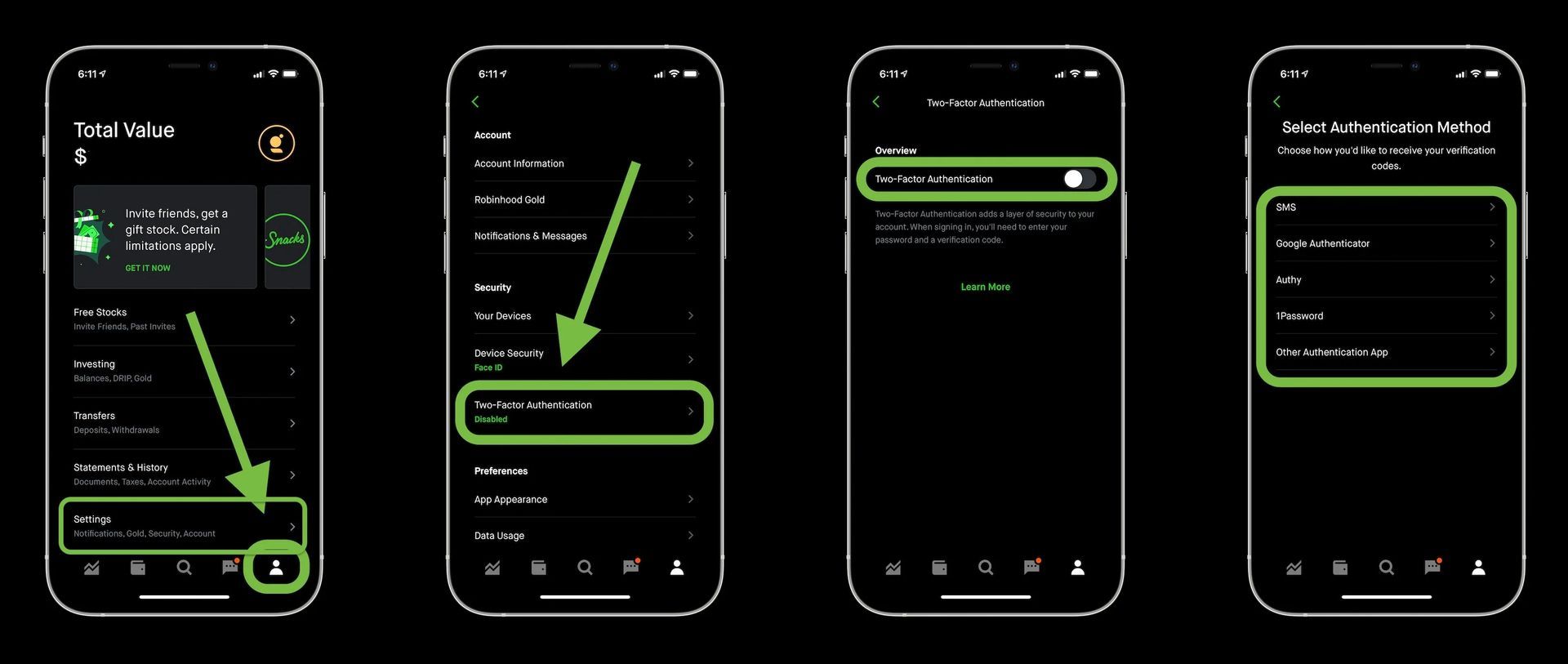 Błąd wylogowania iMessage: Aktywacja uwierzytelniania dwuskładnikowego (Kredyt obrazu)
Błąd wylogowania iMessage: Aktywacja uwierzytelniania dwuskładnikowego (Kredyt obrazu)Włączenie uwierzytelniania dwuskładnikowego może rzeczywiście służyć jako skuteczny środek odstraszający hakerów próbujących uzyskać dostęp do konta Apple i powodując błąd wylogowania iMessage. Uwierzytelnianie dwuskładnikowe dodaje dodatkową warstwę bezpieczeństwa, wymagając drugiej metody weryfikacji, zwykle unikalnego kodu wysyłanego na zaufane urządzenie podczas logowania do konta.
- Iść do Ustawienia > Twój identyfikator Apple > Hasło & Bezpieczeństwo
- Włącz Uwierzytelnianie dwuskładnikowe.
Sprawdź stan serwera iMessage
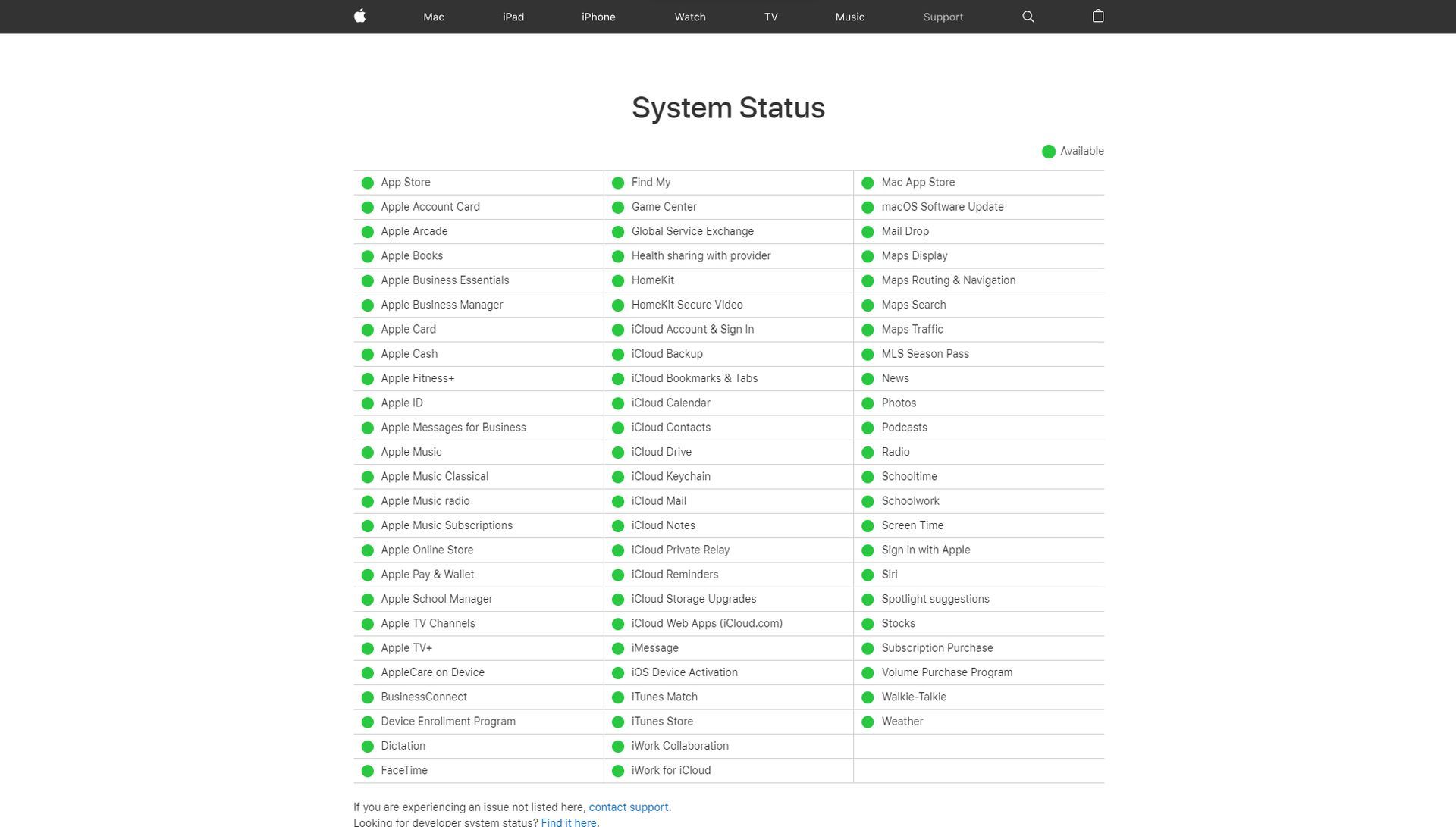 Błąd wylogowania iMessage: Sprawdzanie stanu serwera iMessage (Kredyt obrazu)
Błąd wylogowania iMessage: Sprawdzanie stanu serwera iMessage (Kredyt obrazu)Aby upewnić się, iż usługa iMessage działa poprawnie, odwiedź stronę Strona stanu systemu Apple. Ta strona zawiera informacje w czasie rzeczywistym o stanie usług Apple. Sprawdź, czy iMessage jest oznaczony jako dostępny (zielona kropka) lub niedostępny (czerwona kropka).
Zaktualizuj iOS
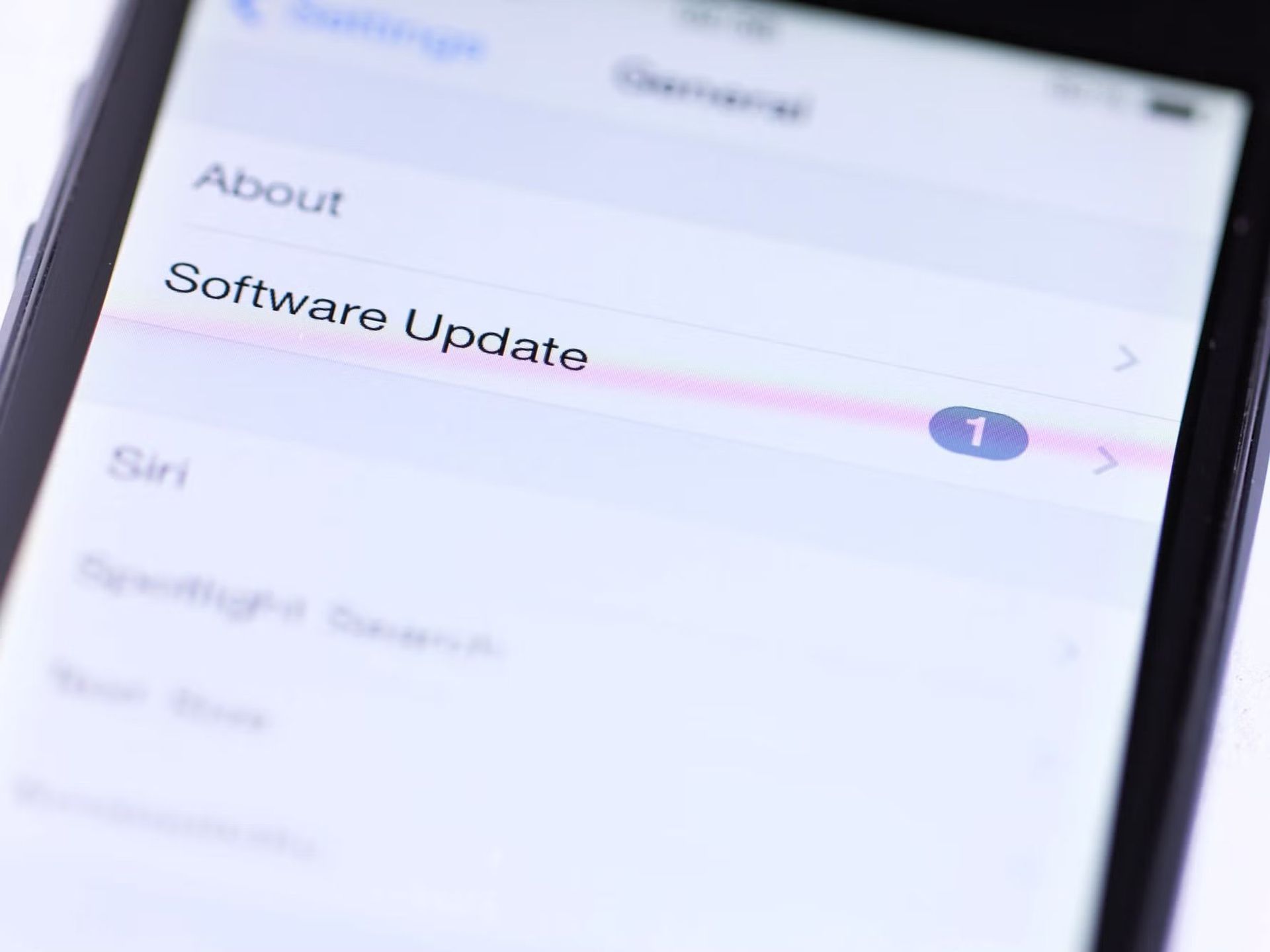 Błąd wylogowania iMessage: Aktualizowanie iOS (Kredyt obrazu)
Błąd wylogowania iMessage: Aktualizowanie iOS (Kredyt obrazu)Aktualizacja systemu iOS do najnowszej wersji jest kluczowa z różnych powodów. Przede wszystkim pomaga chronić urządzenie przed najnowszymi cyberzagrożeniami. Aktualizacje systemu często zawierają poprawki zabezpieczeń, które eliminują luki w zabezpieczeniach i chronią urządzenie przed potencjalnymi atakami.
- Iść do Ustawienia > Ogólny > Aktualizacja oprogramowania aby sprawdzić dostępność najnowszych aktualizacji i zainstalować je, jeżeli są dostępne.
Sprawdź datę i godzinę
Jeśli występuje stały błąd wylogowania z iMessage, innym ważnym aspektem do sprawdzenia jest data i godzina systemowa urządzenia. Bardzo ważne jest, aby były one dokładne i aktualne.
Nieprawidłowe ustawienia daty i godziny mogą czasami prowadzić do problemów z uwierzytelnianiem i wpływać na działanie iMessage. Weryfikując i poprawiając datę i godzinę systemową, możesz potencjalnie rozwiązać problem i zapewnić płynną komunikację za pośrednictwem iMessage na swoim urządzeniu.
- Iść do „Ustawienia” na Twoim iPhonie.
- Stuknij w “Ogólny.”
- Wybierać „Data i godzina”.
- Upewnij się, iż opcja “Ustaw automatycznie” jest włączony.
Zresetuj region iMessage
Chociaż FaceTime może mieć pewne ograniczenia regionalne, z drugiej strony iMessage jest obsługiwany globalnie. Jednak pomimo jego powszechnej dostępności usterka w ustawieniach regionu urządzenia może potencjalnie utrudnić możliwość zalogowania się do iMessage.
Jeśli napotkasz trudności z logowaniem do iMessage, warto sprawdzić ustawienia regionu, aby upewnić się, iż są odpowiednio skonfigurowane. Oto jak:
- Iść do Ustawienia > Wiadomości > Wyślij i odbierz > Łącze Apple ID > Zmień lokalizację > Region > Bieżący region > Ratować.
Skontaktuj się z Apple Support
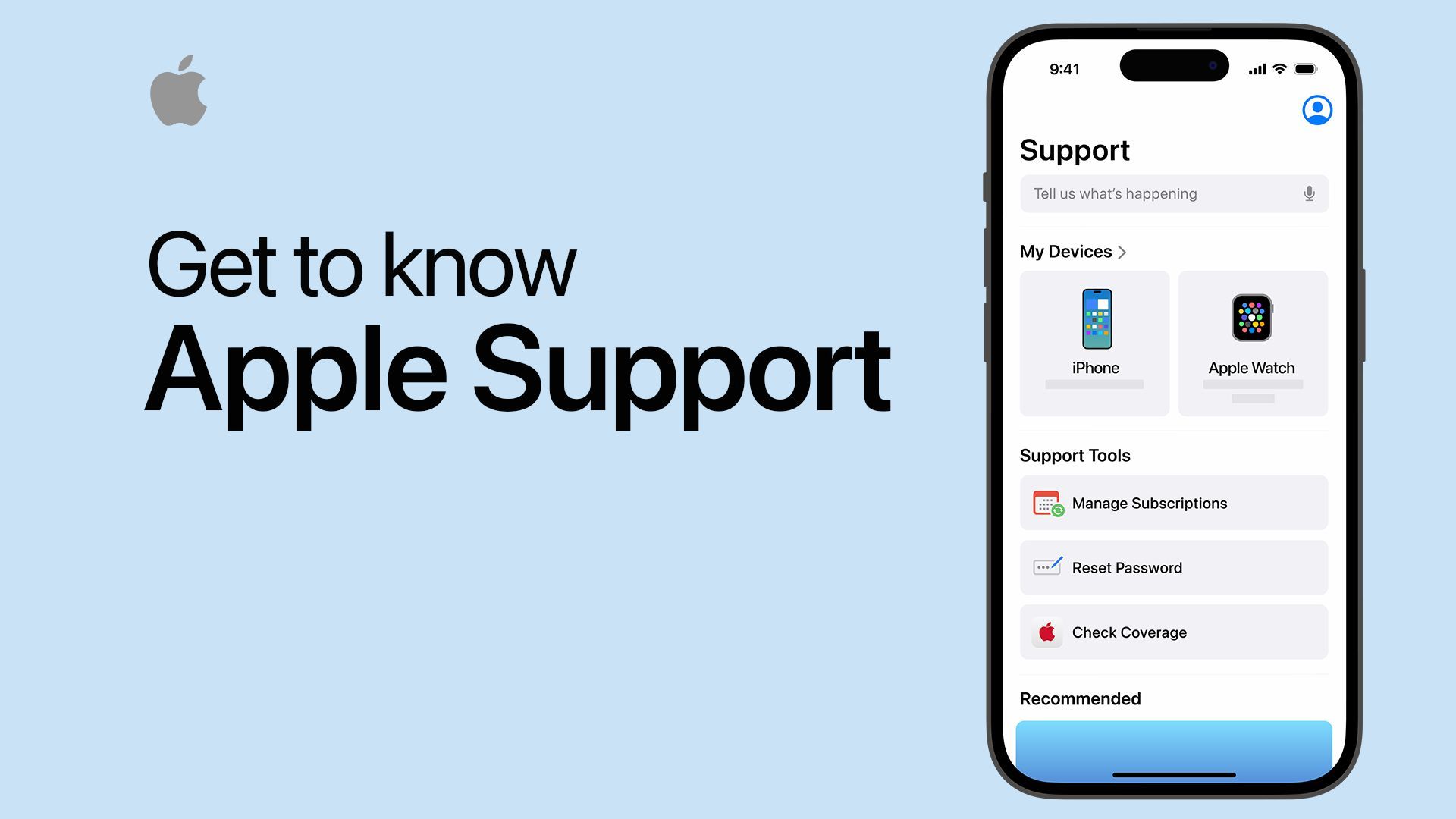 Błąd wylogowania iMessage: Kontakt z pomocą techniczną Apple (Kredyt obrazu)
Błąd wylogowania iMessage: Kontakt z pomocą techniczną Apple (Kredyt obrazu)Jeśli błąd przez cały czas występuje pomimo wykonania wszystkich powyższych kroków, nie wahaj się szukać dalszej pomocy ze Wsparciem Apple. Mogą zapewnić spersonalizowane wskazówki i pomóc w rozwiązaniu wszelkich podstawowych problemów z Twoim Apple ID lub urządzeniem.
Postępując zgodnie z tym obszernym przewodnikiem rozwiązywania problemów, możesz zidentyfikować i naprawić główną przyczynę błędu wylogowania iMessage na iPhonie, ponownie przywracając bezproblemową komunikację za pośrednictwem iMessage z najbliższymi. Pozostań w kontakcie i ciesz się wygodą iMessage na swoim urządzeniu Apple bez żadnych przerw.
Tymczasem, jeżeli chcesz odkryć nowe funkcje po pozbyciu się problemu, sprawdź, jak zainstalować publiczną wersję beta iOS 17.
Przedstawiony obraz: Kredyt
Source: Błąd wylogowania iMessage: jak to naprawić • TechKrótko